| . | Philips Hue und ZigBee | |
 | Die Hue Bridge ist ein essentieller Bestandteil jedes intelligenten Philips Hue-Beleuchtungssystems. Sie ist das „Gehirn“ der Bedienung und kommuniziert mit den intelligenten Leuchten und der Hue-App, um sicherzustellen, dass alles gut zusammenwirkt. Dazu ermöglicht sie intelligente Automatisierungsfunktionen wie die Planung von Routinen und Timern. | |
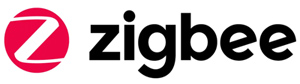 | Zigbee eignet sich für die Einbindung in ein Zigbee Netzwerk wie Philips Hue, Osram Lightify, Ikea TRÅDFRI, Alexa (Echo 4, Echo Plus, Echo Show, Echo Studio). Innerhalb eines Netzwerks bildet die ZigBee Bridge eine Brücke zwischen den Geräten und der Steuerungs-App. Zigbee Controller | LED-EmotionZusätzlich können manche Bridges auch mit WLAN und Bluetooth Geräten anderer Marken kommunizieren. GoogleAssistant oder AppleHomeKit kann ebenfalls über eines der vorhergenannten Zigbee-Gateways intergiert werden. Definition Zigbee: "ZigBee ist eine Spezifikation für drahtlose Netzwerke mit geringem Datenaufkommen und geringem Stromverbrauch wie beispielsweise Hausautomation, Sensornetzwerke, Lichttechnik. ZigBee-Geräte kommunizieren in einem Mesh-Netzwerk bzw. einem Ad-hoc-Netz. Das heißt, wenn ein Kommunikationspfad im ZigBee-Netzwerk ausfällt, wird stattdessen ein anderer Pfad im Netzwerk verwendet." | |
| . | So einfach kann Smart Home sein |
Voraussetzungen: - funktionierendes WLAN für die drahtlose Kommunikation zwischen der Hue Bridge und dem Smartphone - Smartphone zur Installation der Philips Hue App (IOS 13 und höher Android 8.0 und höher) - Controller und/oder Leuchtmittel - funktionierende Internetverbindung - Anmeldung des Hue-Systems auf der Philips-Webseite - Update der Hue Bridge - einbinden von Schaltern und Fernbedienungen Wichtig: Das Smartphone/Tablet muss sich im selben WLAN befinden wie die Hue Bridge | |
Verbinden der Philips Hue Bridge: - Controller und Leuchtmittel starten/anschalten - Philips Hue Bridge mit dem Stromnetz verbinden - startet automatisch - Koppelung der Philips Hue Bridge mit einem WLAN-Router über das mitgeliefertes Ethernet-Kabel - wenn die drei Lämpchen auf der Oberseite der Philips Hue Bridge aufleuchten, ist diese automatisch verbunden - App herunterladen und starten - Philips Hue Bridge wird automatisch gesucht, dazu den runden Knopf auf der Philips Hue Bridge drücken - Verbindung wird automatisch hergestellt - bereits gekoppelte Leuchtmittel werden angezeigt --> Licht kann über das Zimmer selbst oder jede Leuchte einzeln angesteurt werden ---> Nach öffnen des Zimmers können auch Szenen eingestellt werden (nach Vorlage oder selbst definiert) | |
Philips Hue Bridge Anleitung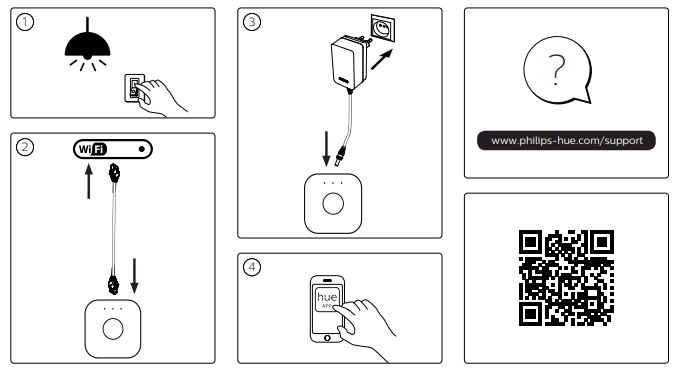 | |
Kompatibilität / Systeme Internet und Netzwerk -> funktionierendes WLAN und Internet erforderlich Smartphone -> Smartphone zur Installation der Philips Hue App erfoderlich (IOS 13 und höher Android 8.0 und höher) Software -> Philips Hue App Protokolltyp -> ZigBee (somit sind nahezu alle ZigBee gesteuerten Leichtmittel, Controller, Fernbedienungen und andere Extras ansteuerbar) Philips Hue funktioniert mit -> Alexa / Apple HomeKit / Ok Google / Smart Things steuerbare Anschlüsse -> einzelne Leuchtmittel / Lampen, Controller, Fernbedienungen und viele weitere | |
. Timer-Funktionen der Philips Hue Bridge Zu den vielen Funktionen der Philips Hue Bridge zählt auch die Festlegung einer Zeitsteuerung, bei der Sie per Timer festlegen, wann Ihre Lampen automatisch angehen oder ausgehen sollen. Entweder zu einer bestimmten Zeit oder nach Ablauf einer definierten Zeitspanne. | |
Zeitsteuerung aktivieren / definieren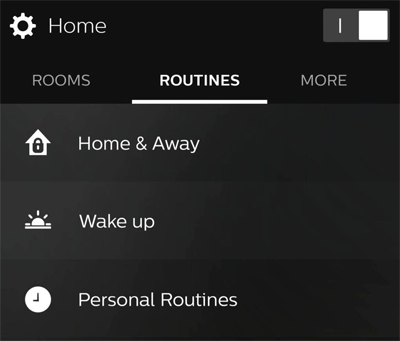 1.) Öffnen Sie die Hue-App und nach links wischen, um den Reiter "Routinen" zu erreichen. 2.) Auswählen, welche Routine/Timer eingestellt, bearbeitet oder aktiviert werden soll. Möglichkeiten: - eine individuelle Routine - eine Aufwachroutine - eine Einschlafroutine - eine Routine, die sich beim Verlassen und Betreten des Hauses aktiviert Zuerst benennen Sie die Routine und geben die Zeit und den Wochentag an, an dem der jeweilige Timer starten soll. So ist auch eine Einstellung für zum Beispiel jeden Werktag möglich. Als nächstes , innerhalb welches Zeitraums vor und nach der eigentlichen Routine die Lampen immer heller bzw. immer dunkler werden sollen. Auch ist es möglich einzustellen, ob das Licht sofort mit der eingestellten Helligkeit an- und später auch ohne Verzögerung wieder ausgeht. Dann werden die Lampen, oder aber auch ganze Räume definiert die von dem Timer angesprochen werden sollen und ob der Timer bestimmte Lichtszenen abspielen soll. Bitte beachten Sie: Wenn alle Einstellungen fertig ausgewählt sind, nicht vergessen den Knopf zum "Speichern" in der rechten oberen Ecke zu betätigen. Außerdem besteht die Möglichkeit mehrere Timer/Routine zu definieren. | |
| Außergewöhnliche Lichterlebnisse Von professionellen Lichtdesignern erstellte Szenen verwandeln den Raum in Sekundenschnelle. Erzeugen Sie zum Beispiel mit der Szene Honolulu, den lebhaften Farben von Soho und anderen Lichtszenen eine einmalige Atmosphäre. Gehen Sie auf „Erste Szene hinzufügen” und tippen dann auf eine Szene, um sie einzurichten, oder erstellen Sie mit einem Foto oder einer Lieblingsfarbe aus der Farbpalette eine eigene Lichtszene. | |
| Lichtrezepte für tägliche Aktivitäten Nutzen Sie die vier von Lichtexperten entwickelten Lichtszenen, um den ganzen Tag über für Wohlbefinden zu sorgen. Beginnen Sie den Tag mit dem kühlen Tageslicht der Lichtszene „Energie tanken”, wechslen dann zu dem helleren „Konzentrieren”, um Aufgaben besser zu erledigen. Die Lichtszene „Lesen” ist auf das optimale Leselicht eingestellt. Mit dem gedimmten, goldenen Schimmer der Lichtszene „Entspannen” kann man am Abend besser abschalten. | |
| Persönliche Einstellungen mit automatischen Funktionen Richten Sie smarten Lampen auf denTagesablauf aus. Morgens sanft wecken lassen oder sich mit Licht willkommen heißen, wenn man nach Hause kommst. Es ist ganz leicht und macht Spaß, automatische Funktionen in der Hue App anzupassen! | |
| Alle Hände frei dank Sprachsteuerung Steuern von smarten Lampen über Apple HomeKit, Amazon Alexa oder Google Assistant nur mit der Stimme. Mithilfe einfacher Sprachbefehle kann man Lampen ein- und auszuschalten, die Helligkeit oder die Farbe ändern, ohne dabei einen Finger krumm zu machen. |




